Mode d'emploi Table de mixage DJM-V10 pioneerdj.com/support/ rekordbox.com kuvo.com Pour consulter la FAQ et d’autres informations d’assistance concernant ce produit, visitez les sites Web ci-dessus. Sommaire Avant de commencer .......................................................................... 5 Comment lire ce manuel .........................................................................5 Contenu du carton d’emballage ..............................................................5 Guides de l’utilisateur ..............................................................................6 PRO DJ LINK ........................................................................................ 7 Noms des éléments ............................................................................. 8 Panneau supérieur..................................................................................8 Face avant ..............................................................................................9 Panneau arrière ......................................................................................9 Écran tactile ..........................................................................................12 Configuration PC/Mac ....................................................................... 13 Pilote audio ...........................................................................................13 Installation .............................................................................................14 Utilitaire de réglage ...............................................................................15 Raccordements.................................................................................. 20 Raccordement aux prises d’entrée .......................................................20 Raccordement aux prises de sortie.......................................................21 Raccordement aux prises sur le panneau supérieur et la face avant ...22 Raccordement de processeurs d’effets externes ..................................23 Sortie audio ........................................................................................ 25 Section des canaux/Section MASTER ..................................................26 Restitution du son .................................................................................29 Réglage du son .....................................................................................30 Réglage des courbes de fader ..............................................................30 Réglage de l’équilibre sonore gauche/droite .........................................32 MASTER ISOLATOR .......................................................................... 34 Section MASTER ISOLATOR ...............................................................34 2 Réglage du son principal.......................................................................35 Contrôle du son ................................................................................. 36 Sections HEADPHONES A/B ...............................................................36 Contrôle au casque ...............................................................................38 Section BOOTH ....................................................................................39 Utilisation d’un moniteur de cabine .......................................................39 Microphones ...................................................................................... 40 Section MIC...........................................................................................40 Utilisation d’un microphone ...................................................................41 FILTER ................................................................................................ 42 Section FILTER.....................................................................................42 Utilisation de FILTER ............................................................................43 SEND................................................................................................... 44 Section SEND .......................................................................................44 Routage d’effets sonores vers les canaux ............................................45 Routage d’effets sonores vers la sortie principale ................................47 Types et réglages de SEND..................................................................49 MULTI I/O ............................................................................................ 51 Section MULTI I/O.................................................................................53 Utilisation de MULTI I/O ........................................................................54 BEAT FX ............................................................................................. 55 Section BEAT FX ..................................................................................56 Écran tactile ..........................................................................................57 Utilisation de BEAT FX..........................................................................59 Réglage manuel du BPM ......................................................................60 Types et réglages de BEAT FX.............................................................61 USB/MIDI............................................................................................. 66 Section USB/MIDI .................................................................................66 Contrôle du logiciel MIDI .......................................................................67 3 Contrôle d’un séquenceur MIDI externe ...............................................68 Réglages............................................................................................. 69 Écrans [UTILITY]/[MY SETTINGS] .......................................................69 Changement des réglages ....................................................................70 Réglages UTILITY.................................................................................71 MY SETTINGS......................................................................................74 Enregistrement de MY SETTINGS sur un périphérique de stockage ...78 Rappel des réglages MY SETTINGS enregistrés sur un périphérique de stockage...........................................................................................79 Restauration des réglages d’usine ........................................................80 Spécifications .................................................................................... 81 Schéma fonctionnel...............................................................................84 Informations supplémentaires ......................................................... 85 En cas de panne ...................................................................................85 Écran LCD.............................................................................................89 Marques commerciales et marques déposées .....................................90 Avis relatif à la licence du logiciel..........................................................91 Précautions concernant les droits d’auteur ...........................................93 4 Avant de commencer Comment lire ce manuel • Merci d’avoir choisi ce produit Pioneer DJ. Veillez à lire ce manuel, ainsi que le “Guide de démarrage rapide” et les “Précautions à l’utilsation” également fournis avec ce produit. Ces documents contiennent des informations importantes que vous devez comprendre avant d’utiliser cet appareil. En particulier, veillez à lire les CONSIGNES DE SÉCURITÉ IMPORTANTES. • Dans ce manuel, les noms des touches, des boutons et des prises sur le produit, ainsi que les noms des boutons, des menus etc. du logiciel de votre PC/Mac ou dispositif portable, sont indiqués entre crochets ([ ]). (Exemple : [File], touche [CUE]) • Veuillez noter que les écrans du logiciel et leurs spécifications, ainsi que l’aspect externe et les spécifications du matériel, étaient encore en cours de développement au moment de la création de ce manuel et peuvent être différents des spécifications finales. • Veuillez noter que selon la version du système d’exploitation, les réglages du navigateur Web, etc., le fonctionnement peut être différent de celui indiqué dans ce manual. • Veuillez noter que la langue sur les écrans du logiciel décrit dans ce manuel peut être différente de celle sur votre écran. Contenu du carton d’emballage • Cordon d’alimentation • Garantie (pour certaines régions) * • Guide de démarrage rapide • Précautions à l’utilsation * Uniquement les produits en Europe. Les informations de garantie sont incluses dans les “Précautions à l’utilsation” pour les produits destinés à l’Amérique du Nord et au Japon. 5 Avant de commencer Guides de l’utilisateur rekordbox : Introduction à rekordbox, Mode d’emploi Reportez-vous à “Introduction à rekordbox” pour en savoir plus sur la configuration de rekordbox et consultez le “Mode d’emploi” pour en savoir plus sur l’utilisation de rekordbox. Accédez à l’URL suivante pour obtenir ces guides de l’utilisateur. rekordbox.com/manual 6 PRO DJ LINK Vous pouvez utiliser les fonctions PRO DJ LINK en raccordant l’appareil à l’aide d’un câble LAN à un lecteur DJ compatible avec PRO DJ LINK et à un PC/Mac exécutant rekordbox. • Vous pouvez raccorder jusqu’à 4 lecteurs DJ et jusqu’à 2 ordinateurs (PC/Mac) à l’appareil via un concentrateur de commutation. • Utilisez un concentrateur de commutation compatible avec 100BASE-TX pris en charge par les lecteurs DJ. Certains concentrateurs de commutation peuvent ne pas fonctionner correctement avec les appareils sélectionnés. • Réglez le numéro du lecteur DJ sur le numéro du canal auquel le câble audio est raccordé. LECTEUR 1 Câble audio CANAL 1 • Pour plus d’informations sur PRO DJ LINK, consultez les modes d’emploi des lecteurs DJ correspondants et de rekordbox. pioneerdj.com/support/ Quantification Lors de la lecture d’un morceau analysé par rekordbox, l’appareil ajoute un BEAT FX en le synchronisant automatiquement avec le tempo en fonction des informations de la grille rythmique du morceau. Cela se produit même si vous appuyez sur la touche [ON/OFF] de [BEAT FX] et de [X-PAD] approximativement. LINK MONITOR Vous pouvez parcourir et contrôler au casque le son des morceaux dans rekordbox sur un PC/Mac pendant la lecture d’un autre morceau (page 36). • Pour contrôler le son de rekordbox, cliquez sur [Préférences] > [Audio] et cochez la case [Utiliser la fonction «LINK MONITOR» de table de mixage DJ Pioneer] dans rekordbox. INFORMATIONS D’ÉTAT Vous pouvez vérifier les informations en direct avec les lecteurs DJ. 7 Noms des éléments Panneau supérieur 6 7 8 9 1 2 3 10 4 5 5 11 1. Section USB/MIDI (page 66) 2. Section MIC (page 40) 3. Section FILTER (page 42) 4. Section SEND (page 44) 5. Section HEADPHONES (A/B) (page 36) 6. Section des canaux (page 26) 7. Section MASTER (page 26) 8. Section MASTER ISOLATOR (page 34) 9. Section MULTI I/O (page 53) 10. Section BEAT FX (page 56) 11. Section BOOTH (page 39) 8 Noms des éléments Face avant 1 1. Prises PHONES B (pages 22, 36) Panneau arrière 1 2 17 1. 3 4 16 15 14 5 13 12 11 10 2 6 9 7 8 Touche Permet de mettre l’appareil sous/hors tension. 2. Prises SIGNAL GND (page 20) Raccordez le fil de terre d’une platine. Cela permet de réduire les bruits produits lorsqu’une platine est raccordée à l’appareil. 3. Prises MULTI I/O, EXT2, EXT1 RETURN (1/4”/6,35 mm, TS) (pages 23, 24) Raccordez aux prises de sortie de processeurs d’effets externes. • Si vous raccordez un appareil uniquement à la prise [L (MONO)], le son transmis à la prise [L (MONO)] est également transmis au canal [R]. 4. Prises PHONO (RCA) (page 20) Raccordez des dispositifs à sortie phono (cellule MM). • Ne transmettez pas des signaux de niveau de ligne aux prises. 9 Noms des éléments • Retirez les fiches de court-circuitage des prises lors du raccordement de dispositifs. Lorsque les prises ne sont pas utilisées, branchez les fiches de court-circuitage pour éliminer les bruits extérieurs. AVERTISSEMENT Conservez les fiches de court-circuitage hors de portée des nourrissons et des enfants. En cas d’ingestion involontaire, contactez immédiatement votre médecin. 5. Prises LINE (RCA) (page 20) Raccordez des lecteurs DJ ou des dispositifs à sortie de ligne. 6. Prise MIC1 (XLR ou 1/4”/6,35 mm, TRS), prise MIC2 (1/4”/6,35 mm, TRS) (page 20) 7. Fente de sécurité Kensington Raccordez un câble de sécurité. 8. MIDI OUT (DIN à 5 broches) (pages 21, 68) 9. Prise LINK (pages 7, 20) Raccordez à une prise LINK d’un PC/Mac exécutant rekordbox ou d’un lecteur DJ de Pioneer DJ. • Utilisez un concentrateur de commutation (de type compatible avec 100BASE-TX) pour raccorder plusieurs dispositifs. 10. Prises DIGITAL IN CH (RCA) (page 20) Raccordez à une prise de sortie coaxiale numérique d’un lecteur DJ, etc. • Le son peut être interrompu lorsque la fréquence d’échantillonnage des signaux de sortie change. 11. Prise DIGITAL MASTER OUT (XLR (AES/EBU)) (page 21) Raccordez à une prise numérique d’un préamplificateur, etc. Émet le son principal au format AES/EBU. • Ne raccordez pas à une prise d’entrée analogique ou ne branchez pas le cordon d’alimentation d’un autre produit à cette prise. 12. Prises BOOTH (1/4”/6,35 mm, TRS) (page 21) Raccordez un moniteur de cabine. • Si vous raccordez un appareil uniquement à la prise [L (MONO)], un son mono est émis. 13. Prises MASTER1 (XLR symétriques) (page 21) Raccordez aux prises d’entrées analogiques d’un amplificateur de puissance, etc. • Utilisez les prises seulement pour une sortie symétrique. 10 Noms des éléments • Ne branchez pas le cordon d’alimentation d’un autre produit aux prises. 14. Prises MASTER2 (RCA) (page 21) Raccordez aux prises d’entrées analogiques d’un amplificateur de puissance, etc. 15. Prises REC OUT (RCA) (page 21) Raccordez un dispositif d’enregistrement. 16. Prises MULTI I/O, EXT2, EXT1 SEND (1/4”/6,35 mm, TS) (pages 23, 24) Raccordez aux prises d’entrées de processeurs d’effets externes. • Si vous raccordez un appareil uniquement à la prise [L (MONO)], un son mono est émis. 17. AC IN (page 20) Raccordez à une prise électrique à l’aide du cordon d’alimentation fourni. 11 Noms des éléments Écran tactile Écran principal (affichage/touches tactiles) 1 2 3 4 5 6 1. AUTO/TAP (page 57) 2. 3. 4. QUANTIZE (page 55) (réglages des courbes de fader) (page 30) (UTILITY/MY SETTINGS) (page 70) 5. Affichage des réglages d’effets (page 57) 6. X-PAD (page 57) 12 Configuration PC/Mac Pilote audio Pour transmettre l’audio de votre PC/Mac à l’appareil ou l’émettre à partir de l’appareil, installez le pilote audio dédié sur votre ordinateur. L’utilitaire de réglage est également installé avec le pilote audio. Systèmes d’exploitation pris en charge – macOS Catalina 10.15 (mis à jour vers la dernière version) – macOS Mojave 10.14 (mis à jour vers la dernière version) – macOS High Sierra 10.13 (mis à jour vers la dernière version) – macOS Sierra 10.12 (mis à jour vers la dernière version) – Windows® 10, 8.1 (le dernier Service Pack) • Le fonctionnement n’est pas garanti sur tous les modèles de PC/Mac, même si la configuration requise est respectée. • Le fonctionnement n’est pas garanti lorsque plusieurs appareils sont raccordés à un PC/ Mac. • Si un PC/Mac sur lequel aucun pilote audio n’est installé est raccordé à l’appareil, des erreurs peuvent survenir sur le PC/Mac. • Des dysfonctionnements peuvent survenir en raison d’une incompatibilité avec d’autres logiciels installés sur un PC/Mac. 13 Configuration PC/Mac Installation Remarques sur l’installation • Mettez l’appareil hors tension et débranchez le câble USB de l’appareil et du PC/Mac avant l’installation. • Fermez toutes les applications en cours d’exécution sur le PC/Mac avant l’installation. • Vous devez disposer des droits d’administrateur pour installer le pilote audio sur votre PC/ Mac. • Lisez attentivement les termes du contrat de licence avant l’installation. • Si vous quittez l’installation avant la fin, recommencez la procédure d’installation depuis le début. Téléchargement du pilote audio Téléchargez le pilote audio dédié sur votre PC/Mac à partir de l’URL ci-dessous. pioneerdj.com/support/ Installation du pilote audio 1 Double-cliquez sur le fichier d’installation téléchargé. 2 Lisez attentivement les termes du contrat de licence. Si vous acceptez les termes, cochez la case [D'accord] et cliquez sur [OK]. • Si vous n’acceptez pas les termes du contrat de licence, cliquez sur [Disagree] (sous Mac)/[Annuler] (sous Windows) pour annuler l’installation. 3 Suivez les instructions à l’écran pour terminer l’installation. 14 Configuration PC/Mac Utilitaire de réglage Vous pouvez vérifier et configurer les connexions entre l’appareil et un PC/Mac à l’aide de l’utilitaire de réglage installé sur le PC/Mac. Lancement de l’utilitaire de réglage 1 Cliquez sur [Pioneer] > [Utilitaire de réglage du DJM-V10] dans la liste des applications sur un PC/Mac. L’utilitaire de réglage démarre. Vérification de l’état des sélecteurs d’entrée de cet appareil 1 Cliquez sur l’onglet [MIXER INPUT]. 15 Configuration PC/Mac Réglage de la sortie des données audio de l’appareil vers un PC/Mac 1 Cliquez sur l’onglet [MIXER OUTPUT]. 2 Cliquez sur le menu déroulant sous [Mixer Audio Output] et sélectionnez la sortie des données audio de l’appareil vers le PC/Mac. En savoir plus : Menu déroulant [Mixer Audio Output] (page 19) 3 Cliquez sur le menu déroulant sous [USB Output Level] et sélectionnez un niveau de sortie du volume de l’appareil. • Réglez le volume dans [USB Output Level] lorsqu’il n’est pas possible de produire le volume souhaité à l’aide du réglage du volume dans votre application DJ. Notez que le son peut être déformé si vous réglez le volume trop haut. 16 Configuration PC/Mac Réglage de la taille de la mémoire (pour ASIO de Windows) • Fermez toutes les applications en cours d’exécution (applications DJ, etc.) qui utilisent cet appareil comme appareil audio par défaut avant de régler la taille de la mémoire. 1 Cliquez sur l’onglet [ASIO]. 2 Réglez la taille de la mémoire avec le curseur. • Des interruptions du son sont moins susceptibles de se produire si vous définissez une grande taille de mémoire, mais cela augmente le décalage en raison de la latence de la transmission des données audio. 17 Configuration PC/Mac Vérification des versions du micrologiciel et des logiciels 1 Cliquez sur l’onglet [About]. 18 Configuration PC/Mac Menu déroulant [Mixer Audio Output] #: indique le numéro de canal CH1 (USB1/2), CH3 (USB5/6), CH4 (USB7/8), CH6 (USB11/12) CH2 (USB3/4), CH5 (USB9/10) CH# Control Tone PHONO 1 — CH# Control Tone LINE 1 CH# Control Tone LINE 1 CH# Control Tone DIGITAL 1 CH# Control Tone DIGITAL 1 Post CH# Fader Post CH# Fader FX SEND(for rekordbox dj) 2 FX SEND(for rekordbox dj) 2 CROSSFADER A CROSSFADER A CROSSFADER B CROSSFADER B MIC MIC MIX(REC OUT) 3 MIX(REC OUT) 3 EXT1(SEND EXTERNAL) 3 EXT1(SEND EXTERNAL) 3 EXT2(SEND EXTERNAL) 3 EXT2(SEND EXTERNAL) 3 1 Disponible pour les applications logicielles prenant en charge la fonction. Émet le son au volume transmis à l’appareil, quel que soit le réglage [USB Output Level]. 2 Disponible pour les applications logicielles prenant en charge la fonction. 3 Pour les utilisations autres que l’enregistrement, veillez à configurer l’application DJ de sorte qu’aucune boucle audio ne se produise. Le son peut entrer ou sortir à un volume non souhaité lorsqu’une boucle audio se produit. 19 Raccordements Mettez l’appareil hors tension et débranchez le cordon d’alimentation avant de raccorder d’autres appareils. Branchez le cordon d’alimentation lorsque tous les raccordements sont terminés. • Utilisez le cordon d’alimentation fourni. • Lisez les modes d’emploi des dispositifs à raccorder à cet appareil. • Utilisez un câble LAN STP (blindé CAT5e) pour la connexion LAN. • Ne débranchez pas de câble LAN lors de l’utilisation de PRO DJ LINK. Raccordement aux prises d’entrée Plateau Plateau Plateau Plateau Microphones Dispositif de sortie audio numérique L L R L R L R L R R Concentrateur de commutation L R L R L R rekordbox PC/Mac À une prise d’alimentation Lecteurs DJ de Pioneer DJ PRO DJ LINK En savoir plus : PRO DJ LINK (page 7) 20 Lecteurs DJ de Pioneer DJ Raccordements Raccordement aux prises de sortie L R Dispositif d’entrée audio analogique L R Amplificateur de puissance Amplificateur de puissance Amplificateur de puissance (moniteur de cabine) Dispositif d’entrée audio Séquenceur MIDI numérique • Utilisez les prises [MASTER1] pour une sortie symétrique. Le raccordement des prises à des entrées asymétriques (RCA, etc.) avec un câble de conversion XLR-RCA (adaptateur de conversion), etc. entraîne des bruits indésirables et/ou une mauvaise qualité sonore. • Utilisez les prises [MASTER2] pour une entrée asymétrique (RCA, etc.). • Utilisez les prises [BOOTH] pour une sortie symétrique. Le raccordement des prises à des entrées asymétriques entraîne des bruits indésirables et/ou une mauvaise qualité sonore. • Ne branchez pas le cordon d’alimentation d’un autre produit aux prises [MASTER1] ou [DIGITAL MASTER OUT]. 21 Raccordements Raccordement aux prises sur le panneau supérieur et la face avant Dispositifs portables PC/Mac N’utilisez pas de concentrateur USB. Utilisez un câble USB pour le raccordement. N’utilisez pas de concentrateur USB. Cache du port USB Caches des ports USB Casque Casque • Pour transmettre l’audio de votre PC/Mac à l’appareil ou l’émettre à partir de l’appareil, installez le pilote audio dédié sur votre ordinateur (page 13). • N’appuyez pas ou ne tirez pas sur les caches des ports USB avec une force excessive, sinon ils pourraient être endommagés. • Utilisez le câble fourni avec un dispositif portable pour le raccorder à l’appareil. • Pour obtenir une liste des dispositifs portables pris en charge par l’appareil, accédez à l’URL suivante. pioneerdj.com/support/ 22 Raccordements Raccordement de processeurs d’effets externes Raccordement aux prises EXT1/EXT2 • Pour utiliser des processeurs d’effets externes avec SEND, raccordez comme suit. – Prises [EXT1 SEND] (sortie) → Processeur d’effets 1 → Prises [EXT1 RETURN] (entrée) – Prises [EXT2 SEND] (sortie) → Processeur d’effets 2 → Prises [EXT2 RETURN] (entrée) • Assurez-vous de raccorder les processeurs d’effets externes aux prises [EXT1 RETURN] ou [EXT2 RETURN] (entrée). • Utilisez des dispositifs ne pouvant émettre que des effets sonores. [EXT1] (SEND/RETURN (JACK DE 1/4")) [EXT2] (SEND/RETURN (JACK DE 1/4")) Processeur d’effets 2 Processeur d’effets 1 En savoir plus : SEND (page 44) 23 Raccordements Raccordement aux prises MULTI I/O • Pour utiliser des processeurs d’effets externes ou des dispositifs portables avec MULTI I/O, raccordez comme suit. – Prises [MULTI I/O SEND] (sortie) → Processeur d’effets 3 → Prises [MULTI I/O RETURN] (entrée) – Prise de raccordement au dispositif portable (port USB) (port d’entrée/sortie) → dispositif portable • Assurez-vous de raccorder les processeurs d’effets externes aux prises [MULTI I/O RETURN] (entrée). Dispositifs portables MULTI I/O (SEND/RETURN) Port USB (type A) Processeur d’effets 3 En savoir plus : MULTI I/O (page 51) 24 Sortie audio Suivez les procédures ci-dessous pour émettre et ajuster le son. – Restitution du son (page 29) – Réglage du son (page 30) – Réglage des courbes de fader (page 30) – Réglage de l’équilibre sonore gauche/droite (page 32) Pour transmettre le son aux prises [BOOTH], reportez-vous à Utilisation d’un moniteur de cabine (page 39). 25 Sortie audio Section des canaux/Section MASTER 1 2 3 4 14 15 16 5 6 7 9 10 8 9 10 11 12 13 Section des canaux 1. Sélecteur d’entrée (pages 45, 51) Sélectionne une source sonore d’entrée. — [ A,B] : Sélectionne un PC/Mac raccordé au port [USB]. — [DIGITAL] : Sélectionne un lecteur DJ raccordé à la prise [DIGITAL IN CH]. — [LINE] : Sélectionne un lecteur DJ, etc. raccordé aux prises [LINE]. — [PHONO] : Sélectionne une platine raccordée aux prises [PHONO]. — [MULTI I/O] : Sélectionne l’effet sonore transmis aux prises [MULTI I/O] (pour sélectionner [MULTI I/O], réglez sur [CH 2/CH 5] avec le bouton sélecteur [MODE] sur la section [MULTI I/O]). — [BUILT-IN] : Sélectionne l’effet [BUILT-IN] de [SEND]. 26 Sortie audio — [EXT1] : Sélectionne l’effet sonore d’un dispositif raccordé aux prises [EXT1 RETURN]. — [EXT2] : Sélectionne l’effet sonore d’un dispositif raccordé aux prises [EXT2 RETURN]. — [BUILT-IN, EXT1, EXT2] : Sélectionne les effets sonores de toutes les touches [SEND] (touches [BUILT-IN] et [EXTERNAL]). 2. Bouton TRIM Ajuste le volume du son d’entrée du canal. 3. Bouton COMP Ajuste le niveau de compression. Tournez dans le sens horaire pour augmenter son effet. Tournez complètement dans le sens antihoraire pour émettre le son original. 4. Boutons EQ (HI, HI MID, LOW MID, LOW) Ajuste le volume de chaque bande. Chaque bouton permet de régler dans la plage suivante. — [HI] : –∞ dB à +6 dB — [HI MID] : –26 dB à +6 dB — [LOW MID] : –26 dB à +6 dB — [LOW] : –∞ dB à +6 dB 5. Indicateur de niveau de canal Affiche le niveau du volume avant que le son passe par le fader de canal. 6. Bouton FILTER (page 42) 7. Touche BEAT FX ASSIGN (page 56) 8. Bouton SEND (page 44) 9. Touche CUE A (page 36) 10. Touche CUE B (page 36) 11. Fader de canal Ajuste le volume du son de sortie du canal en fonction de la courbe du fader de canal spécifiée via [CH FADER CURVE] (page 30). Le déplacer vers le haut permet d’augmenter le volume et le déplacer vers le bas permet de diminuer le volume. 27 Sortie audio 12. Sélecteur CROSSFADER ASSIGN (A, THRU, B) Affecte le son de sortie du canal au crossfader. — [A] : Affecte au côté [A] (gauche). — [THRU] : Contourne le crossfader. — [B] : Affecte au côté [B] (droit). 13. Crossfader Ajuste l’équilibre du volume entre les sons affectés en fonction de la courbe du crossfader spécifiée via [CROSSFADER CURVE] (page 30). Le déplacer du côté [A] restitue le son affecté à [A] et le déplacer du côté [B] restitue le son affecté à [B]. Section MASTER 14. Bouton LEVEL Ajuste le volume du son principal. 15. Indicateur CLIP S’allume lorsqu’un volume excessif est émis par les prises [MASTER1] ou [MASTER2]. 16. Indicateur de niveau principal Affiche le niveau du volume du son principal transmis aux prises [MASTER1], [MASTER2] et [DIGITAL MASTER OUT]. 28 Sortie audio Restitution du son Réglage du volume d’entrée du canal 1 Tournez le sélecteur d’entrée pour sélectionner une source sonore d’entrée. 2 Tournez le bouton [TRIM] pour régler le volume du son d’entrée. L’indicateur de niveau de canal s’allume lorsque du son est transmis au canal. Réglage du volume de sortie du canal 1 Déplacez le fader de canal pour régler le volume du son de sortie. 2 Réglez le sélecteur [CROSSFADER ASSIGN (A, THRU, B)] pour affecter le son de sortie au crossfader. • La sélection de [THRU] termine le réglage du volume du son de sortie du canal. 3 Déplacez le crossfader pour régler l’équilibre du volume. Réglage du volume du son principal 1 Tournez le bouton [LEVEL] pour régler le volume du son principal. L’indicateur de niveau principal s’allume lorsque le son principal est émis. Pour le réglage du son principal, reportez-vous à MASTER ISOLATOR (page 34). 29 Sortie audio Réglage du son 1 Tournez les boutons [EQ (HI, HI MID, LOW MID, LOW)] pour régler le volume de chaque bande. 2 Tournez le bouton [COMP] pour régler le niveau de compression. Réglage des courbes de fader Définissez la courbe du fader de canal et la courbe du crossfader. 1 Touchez sur l’écran principal. L’écran [FADER CURVE SETTING] s’affiche. 2 Touchez un réglage de la courbe du fader de canal dans [CH FADER CURVE]. — : Augmente fortement le volume lorsque le fader de canal est rapproché de la position haute. — : Augmente progressivement le volume au fur et à mesure que le fader de canal est déplacé vers le haut. — : Augmente fortement le volume lorsque le fader de canal est déplacé de la position basse. 30 Sortie audio 3 Touchez un réglage de la courbe du crossfader dans [CROSSFADER CURVE]. — : Augmente progressivement le volume du son affecté à l’autre côté au fur et à mesure que le crossfader est déplacé d’un côté ([A] ou [B]) à l’autre, et diminue le volume du son du côté duquel il s’éloigne (par exemple, éloigner le crossfader du côté [A] augmente progressivement le volume du côté [B] tout en diminuant progressivement le volume du côté [A]). — : Applique le réglage intermédiaire entre — : Augmente fortement le volume du son affecté à l’autre côté au fur et à et . mesure que le crossfader est déplacé d’un côté ([A] ou [B]) à l’autre (par exemple, éloigner le crossfader du côté [A] augmente fortement le volume du côté [B]). 4 Touchez . L’écran [FADER CURVE SETTING] se ferme. 31 Sortie audio Réglage de l’équilibre sonore gauche/droite Vous pouvez régler l’équilibre gauche/droite des sons émis par les prises suivantes. – [MASTER1] – [MASTER2] – [BOOTH] – [REC OUT] – [DIGITAL MASTER OUT] – [USB] – [PHONES A] – [PHONES B] • Vous ne pouvez régler l’équilibre gauche/droite du son émis par le port [USB] que lorsque [MIX(REC OUT)] est sélectionné pour [Mixer Audio Output] dans l’utilitaire de réglage (page 16). 1 Touchez de manière prolongée sur l’écran principal. L’écran [UTILITY] s’affiche. 2 Touchez [BALANCE]. L’écran [BALANCE] s’affiche. 3 Touchez / pour définir une valeur ou touchez directement la position de la valeur souhaitée sur le curseur pour régler l’équilibre gauche/droite. • Seul le son du canal gauche de l’audio stéréo est émis lors du réglage sur la position [L] (la plus à gauche) et seul le son du canal droit est émis lors du réglage sur la position [R] (la plus à droite). 32 Sortie audio 4 Touchez [OK]. • Pour annuler le réglage, touchez [CANCEL]. 5 Touchez . L’écran [UTILITY] se ferme. 33 MASTER ISOLATOR Réglez le son principal. Section MASTER ISOLATOR 1 2 1. Touche ON Active et désactive MASTER ISOLATOR. La touche s’allume lorsqu’il est activé. 2. Boutons HI, MID, LOW Ajuste le volume de chaque bande. Chaque bouton permet de régler dans la plage suivante. — [HI] : –∞ dB à +9 dB — [MID] : –∞ dB à +9 dB — [LOW] : –∞ dB à +9 dB 34 MASTER ISOLATOR Réglage du son principal 1 Appuyez sur la touche [ON] pour activer MASTER ISOLATOR. 2 Tournez les boutons [HI, MID, LOW] pour régler le volume de chaque bande. • Appuyez à nouveau sur la touche [ON] pour désactiver MASTER ISOLATOR. 35 Contrôle du son Sections HEADPHONES A/B 5 6 7 7 8 8 1. 1 1 2 3 3 4 6 Touche LINK CUE Émet le son de LINK MONITOR. 2. Touche PRE EQ Définit le son (pré-EQ ou post-EQ) transmis au casque. Émet le son pré-EQ lorsque la touche est allumée et le son post-EQ lorsqu’elle est éteinte. • Le son post-EQ est transmis à [HEADPHONES B]. 3. Bouton MIX Ajuste l’équilibre du volume entre le canal dont la touche [CUE] est enfoncée et le son principal. 4. Prises PHONES A Raccordez un casque. • Pour contrôler le son avec [HEADPHONES B], raccordez un casque aux prises [PHONES B] sur la face avant (page 22). 36 Contrôle du son 5. Touche MONO SPLIT Définit la méthode de sortie du son (MONO SPLIT ou stéréo) pour le casque. Émet le son du canal dont la touche [CUE A] est enfoncée sur le canal gauche de votre casque et le son [MASTER] sur le canal droit lorsque la touche est allumée. Émet le son stéréo du canal dont la touche [CUE A] est enfoncée lorsque la touche est éteinte. • 6. Le son stéréo est transmis à [HEADPHONES B]. Bouton LEVEL Ajuste le volume du son de contrôle du casque. 7. Touche CUE A Transmet le son aux prises [PHONES A]. 8. Touche CUE B Transmet le son aux prises [PHONES B]. 37 Contrôle du son Contrôle au casque 1 Raccordez le casque aux prises [PHONES A] ou [PHONES B]. 2 Appuyez sur la touche [CUE] ([CUE A], [CUE B] ou [LINK CUE]) pour sélectionner le son à contrôler. • Pour contrôler le son via [HEADPHONES B], passez à l’étape 5. 3 Appuyez sur la touche [PRE EQ] pour définir le son de sortie (pré-EQ ou post-EQ). 4 Appuyez sur la touche [MONO SPLIT] pour définir la sortie du son (MONO SPLIT ou stéréo). 5 Tournez le bouton [MIX] pour régler l’équilibre du volume entre le canal dont la touche [CUE] est enfoncée et le son principal. 6 Tournez le bouton [LEVEL] pour régler le volume du canal dont la touche [CUE] est enfoncée. • Appuyez à nouveau sur la touche [CUE] pour désactiver le contrôle du son. 38 Contrôle du son Section BOOTH 1 2 1. Boutons EQ (HI, LOW) Ajuste le volume de chaque bande. Chaque bouton permet de régler dans la plage suivante. — [HI] : –12 dB à +6 dB — [LOW] : –12 dB à +6 dB 2. Bouton LEVEL Ajuste le volume du son transmis à un moniteur de cabine. Utilisation d’un moniteur de cabine 1 Raccordez un moniteur de cabine aux prises [BOOTH]. En savoir plus : Raccordement aux prises de sortie (page 21) 2 Tournez le bouton [LEVEL] pour régler le volume du son de sortie. 3 Tournez les boutons [EQ (HI, LOW)] pour régler le volume de chaque bande. 39 Microphones Section MIC 1 2 3 4 1. 5 Boutons LEVEL (MIC1, MIC2) Ajuste le volume du son transmis aux prises [MIC1] et [MIC2]. 2. Boutons EQ (HI, LOW) Ajuste le volume transmis aux prises [MIC1] et [MIC2]. Chaque bouton permet de régler dans la plage suivante. — [HI] : –12 dB à +12 dB — [LOW] : –12 dB à +12 dB 3. Indicateur MIC Indique le réglage du sélecteur [OFF, ON, TALK OVER] comme suit. — Éteint : Réglage sur [OFF]. — Allumé : Réglage sur [ON]. — Clignotant : Réglage sur [TALK OVER]. 4. Sélecteur OFF, ON, TALK OVER Définit la sortie du microphone. — [OFF] : Désactive le microphone. — [ON] : Active le microphone. 40 Microphones — [TALK OVER] : Règle le microphone en mode TALK OVER. Le son des canaux autres que les canaux MIC est atténué lorsqu’un son supérieur à –10 dB est transmis au microphone. • Vous pouvez modifier le réglage du mode TALK OVER et le niveau d’atténuation dans [TALK OVER] de [MY SETTINGS] (page 75). 5. Touche BEAT FX ASSIGN (page 56) Utilisation d’un microphone 1 Raccordez un microphone à la prise [MIC1] ou [MIC2]. En savoir plus : Raccordement aux prises d’entrée (page 20) 2 Réglez le sélecteur [OFF, ON, TALK OVER] pour définir la sortie du microphone. 3 Tournez le bouton [LEVEL (MIC1, MIC2)] pour régler le volume du microphone. • Notez que si vous tournez trop les boutons dans le sens horaire, le son est émis à un volume élevé. 4 Tournez les boutons [EQ (HI, LOW)] pour régler le volume de chaque bande. 5 Parlez dans le microphone. Pour ajouter un BEAT FX au son du microphone, reportez-vous à Section BEAT FX (page 56). 41 FILTER Vous pouvez régler la fréquence de coupure. Le filtre sélectionné est appliqué à tous les canaux, de [1] à [6]. Section FILTER 3 1 2 1. Touches FILTER (LPF, HPF) Sélectionnez un filtre. La touche sélectionnée clignote. — [LPF] : Filtre passe-bas — [HPF] : Filtre passe-haut 2. Bouton RESONANCE Ajuste la résonance. Tournez le bouton dans le sens horaire pour augmenter la résonance. 3. Bouton FILTER Ajuste la fréquence de coupure. Le réglage change en fonction de la touche [FILTER (LPF, HPF)] sélectionnée comme suit. — [LPF] : Tournez le bouton dans le sens horaire pour diminuer la fréquence de coupure. — [HPF] : Tournez le bouton dans le sens horaire pour augmenter la fréquence de coupure. 42 FILTER Utilisation de FILTER 1 Appuyez sur une touche sélectionner un filtre. • [FILTER (LPF, HPF)] pour Si l’une des touches est déjà sélectionnée, l’appui sur une autre touche permet de changer le filtre. 2 Tournez le bouton [FILTER] pour régler la fréquence de coupure. 3 Tournez le bouton [RESONANCE] pour régler la résonance. • Appuyez sur la touche [FILTER (LPF, HPF)] clignotante pour désactiver le filtre. 43 SEND SEND Vous pouvez router l’effet sonore (réverbération) de l’un des effets intégrés ou d’un processeur d’effets externe vers n’importe quel canal ou la sortie principale. Section SEND 7 1 2 3 5 4 6 1. Touches SEND (page 49) 2. Touche MASTER MIX Active et désactive MASTER MIX. La touche s’allume lorsqu’il est activé et les effets sonores de toutes les touches [SEND] sont routés vers la sortie principale. 3. Bouton SIZE/FEEDBACK (page 49) 4. Bouton TONE Ajuste le filtre appliqué à l’effet sonore [BUILT-IN]. 5. Bouton TIME (page 49) 6. Bouton MASTER MIX LEVEL Ajuste le volume de l’effet sonore de SEND qui est routé vers la sortie principale lorsque MASTER MIX est activé. 7. Bouton SEND Ajuste le niveau d’effet de SEND. Pour plus d’informations sur les raccordements, reportez-vous à Raccordement aux prises EXT1/EXT2 (page 23). 44 SEND Routage d’effets sonores vers les canaux Vous pouvez router l’effet sonore de l’un des effets intégrés ou d’un processeur d’effets externe vers n’importe quel canal. L’effet sélectionné est transmis au canal sélectionné. Entrée DJM-V10 BUILT-IN SEND Sortie Processeurs d’effets externes CH EXT 1 EXT 2 CH6 (RETURN) TRIM/EQ/FILTER TRIM/EQ/FILTER Fader de canal Fader de canal MASTER ISOLATOR/Volume principal En savoir plus : Types et réglages de SEND (page 49) 1 Tournez le sélecteur d’entrée pour sélectionner une source sonore d’entrée. Pour plus d’informations sur le sélecteur d’entrée, reportez-vous à Section des canaux/Section MASTER (page 26). 2 Appuyez sur la touche [SEND] pour sélectionner l’effet. • Si vous utilisez un processeur d’effets externe, passez à l’étape 6. 45 SEND 3 Tournez le bouton [SIZE/FEEDBACK] pour régler le paramètre quantitatif de l’effet. 4 Tournez le bouton [TIME] pour régler le paramètre temporel de l’effet. 5 Tournez le bouton [TONE] pour régler le filtre à appliquer à l’effet sonore. 6 Tournez le bouton [SEND] pour régler le niveau SEND. • Appuyez sur la touche [SEND] clignotante pour désactiver SEND. 46 SEND Routage d’effets sonores vers la sortie principale Vous pouvez router l’effet sonore de l’un des effets intégrés ou d’un processeur d’effets externe vers la sortie principale. Entrée Processeu rs d’effets externes EXT 1 EXT 2 BUILT-IN Sortie DJM-V10 SEND CH TRIM/EQ/FILTER Fader de canal MASTER ISOLATOR/Volume principal En savoir plus : Types et réglages de SEND (page 49) 1 Appuyez sur la touche [MASTER MIX] pour activer MASTER MIX. 2 Appuyez sur la touche [SEND] pour sélectionner l’effet. • Si vous utilisez un processeur d’effets externe, passez à l’étape 6. 3 Tournez le bouton [SIZE/FEEDBACK] paramètre quantitatif de l’effet. 47 pour ajuster le SEND 4 Tournez le bouton [TIME] pour régler le paramètre temporel de l’effet. 5 Tournez le bouton [TONE] pour régler le filtre à appliquer à l’effet sonore. 6 Tournez le bouton [MASTER MIX LEVEL] pour régler le volume de l’effet sonore. 7 Tournez le bouton [SEND] pour régler le niveau SEND. • Appuyez sur la touche [SEND] clignotante pour désactiver SEND. 48 SEND Types et réglages de SEND Vous pouvez ajuster les réglages de SEND suivants à l’aide des boutons correspondants. • La touche [SEND] sélectionnée clignote. • Vous pouvez sélectionner l’un des effets [BUILT-IN] et [EXT1]/[EXT2] en même temps. Effets/commandes Descriptions BUILT-IN SHORT DELAY Ajoute des sons avec un court retard. • SIZE/FEEDBACK : Tournez dans le sens horaire pour augmenter le retour. • TIME : Tournez dans le sens horaire pour augmenter le retard. LONG DELAY Ajoute des sons avec un long retard. • SIZE/FEEDBACK : Tournez dans le sens horaire pour augmenter le retour. • TIME : Tournez dans le sens horaire pour augmenter le retard. DUB ECHO Ajoute un écho de réverbération en émettant plusieurs fois les sons avec un léger retard par rapport au son original et en les atténuant. • SIZE/FEEDBACK : Tournez dans le sens horaire pour augmenter le retour. • TIME : Tournez dans le sens horaire pour augmenter le retard. REVERB Ajoute de la réverbération. • SIZE/FEEDBACK : Tournez dans le sens horaire pour augmenter la taille de la pièce. • TIME : Tournez dans le sens horaire pour augmenter la durée de réverbération. 49 SEND Effets/commandes Descriptions EXTERNE 1 EXT1 1 Ajoute l’effet sonore d’un processeur d’effets externe raccordé aux prises [EXT1 SEND] et [EXT1 RETURN]. EXT2 1 Ajoute l’effet sonore d’un processeur d’effets externe raccordé aux prises [EXT2 SEND] et [EXT2 RETURN]. Les boutons [SIZE/FEEDBACK], [TIME] et [TONE] ne sont pas disponibles pour ce réglage. 50 MULTI I/O MULTI I/O Vous pouvez router l’effet sonore d’un processeur d’effets externe ou d’un dispositif portable (exécutant une application d’effets) vers les canaux ou la sortie principale. Vous pouvez router les effets des manières suivantes. – INSERT : Remplace le son original par l’effet sonore d’un dispositif externe. Entrée Processeur d’effets externe/ dispositif portable DJM-V10 CH MULTI I/O TRIM/EQ/FILTER Fader de canal MASTER ISOLATOR/Volume principal 51 Sortie MULTI I/O – CH 2/CH 5 : Route l’effet sonore d’un dispositif externe vers un canal distinct de celui du son original. Vous pouvez ensuite mixer le son original et l’effet sonore en utilisant les deux canaux. Entrée Processeur d’effets externe/dispositif portable DJM-V10 CH2 (RETURN MULTI I/O) Sortie CH3 MULTI I/O TRIM/EQ/FILTER TRIM/EQ/FILTER Fader de canal Fader de canal MASTER ISOLATOR/Volume principal Pour plus d’informations sur les raccordements, reportez-vous à Raccordement aux prises MULTI I/O (page 24). 52 MULTI I/O Section MULTI I/O 1 2 3 4 5 6 7 1. Prise de raccordement du dispositif portable (port USB) Raccordez un dispositif portable. 2. Indicateur de connexion USB S’allume lorsqu’un dispositif portable compatible est raccordé et clignote lorsqu’un dispositif portable incompatible est raccordé. 3. Indicateur du sélecteur MODE Indique le processeur d’effets externe et la méthode d’entrée de l’effet sélectionnés avec le bouton sélecteur [MODE]. 4. Bouton sélecteur MODE Sélectionne un processeur d’effets externe et une méthode d’entrée de l’effet. — [USB] : Sélectionne un dispositif portable raccordé à la prise de raccordement du dispositif portable. — [1/4"JACK] : Sélectionne un processeur d’effets externe raccordé aux prises [MULTI I/O RETURN]. — [CH 2/CH 5] : Transmet le son d’un canal sélectionné avec le commutateur [CH SELECT] à un processeur d’effets externe ou à un dispositif portable et route le son auquel l’effet est appliqué vers un canal pour lequel [MULTI I/O] est sélectionné avec le sélecteur d’entrée. — [INSERT] : Transmet le son d’un canal sélectionné avec le commutateur [CH SELECT] à un processeur d’effets externe ou à un dispositif portable et route le son auquel l’effet est appliqué vers le canal sélectionné avec le commutateur [CH SELECT]. 53 MULTI I/O 5. Commutateur CH SELECT Sélectionne un canal auquel ajouter l’effet MULTI I/O. 6. Bouton LEVEL Ajuste le volume de l’effet sonore MULTI I/O. 7. Touche ON/OFF Active et désactive MULTI I/O. La touche s’allume lorsqu’il est activé. Utilisation de MULTI I/O 1 Appuyez sur le bouton sélecteur [MODE] pour sélectionner un processeur d’effets externe et une méthode d’entrée de l’effet. 2 Tournez le commutateur [CH SELECT] pour sélectionner le canal auquel ajouter l’effet MULTI I/O. 3 Appuyez sur la touche [ON/OFF] pour activer MULTI I/O. 4 Tournez le bouton [LEVEL] pour régler le volume de l’effet sonore MULTI I/O. • Appuyez à nouveau sur la touche [ON/OFF] pour désactiver MULTI I/O. • MULTI I/O se désactive automatiquement dans les situations suivantes. – L’appareil n’est pas raccordé à un processeur d’effets externe. – [CH 2/CH 5] est sélectionné avec le bouton sélecteur [MODE], un canal de [1] à [6] est sélectionné avec le commutateur [CH SELECT] et [MULTI I/O] est sélectionné avec le sélecteur d’entrée pour le canal sélectionné. – [CH 2/CH 5] est sélectionné avec le bouton sélecteur [MODE] et [MASTER] est sélectionné avec le commutateur [CH SELECT]. 54 BEAT FX BEAT FX Vous pouvez ajouter divers effets en fonction du tempo (BPM = battements par minute) du morceau en cours de lecture. Si vous utilisez la fonction de quantification dans PRO DJ LINK, l’appareil ajoute des effets en les synchronisant automatiquement avec le tempo en fonction des informations de la grille rythmique du morceau analysé par rekordbox. Cela se produit même si vous appuyez sur la touche [ON/OFF] de [BEAT FX] et de [X-PAD] approximativement. • Pour utiliser la fonction de quantification dans PRO DJ LINK, raccordez un lecteur DJ compatible avec PRO DJ LINK de Pioneer DJ à l’appareil. Analysez préalablement les morceaux dans rekordbox. Pour plus d’informations sur l’analyse des morceaux, consultez le mode d’emploi de rekordbox. En savoir plus : PRO DJ LINK (page 7) 55 BEAT FX Section BEAT FX 1 2 3 4 5 6 7 8 9 1. Touche BEAT FX ASSIGN Ajoute un BEAT FX au canal. La touche sélectionnée s’allume et clignote lorsque BEAT FX est activé. • Appuyez sur la touche [BEAT FX ASSIGN] dans la section [MIC] pour ajouter un BEAT FX au son du microphone. 2. Écran tactile (page 57) 3. Touches BEAT / Spécifiez une fraction de temps avec laquelle synchroniser BEAT FX. 4. Touche TAP Appuyez sur la touche pour définir manuellement un BPM. Appuyez de manière prolongée pour activer le mode [AUTO]. 5. Touches FX FREQUENCY (LOW, MID, HI) Sélectionnez la bande ([LOW], [MID], [HI]) à laquelle ajouter un BEAT FX. La touche sélectionnée s’allume. 6. Sélecteur BEAT FX (page 61) 7. Bouton TIME (page 61) 8. Bouton LEVEL/DEPTH (page 61) • Tournez complètement dans le sens antihoraire pour émettre le son original. 56 BEAT FX 9. Touche ON/OFF Active et désactive BEAT FX. La touche s’allume lorsqu’il est activé. Écran tactile 1 2 3 6 4 5 1. AUTO/TAP Sélectionne un mode de mesure du BPM. Change l’élément en surbrillance (sélectionné) à chaque appui. — [AUTO] : Mesure automatiquement le BPM du son d’entrée (plage de mesure : 70 à 180). — [TAP] : Définit manuellement un BPM (page 60). • [AUTO] est automatiquement défini lorsque vous allumez l’appareil. • Touchez de manière prolongée [AUTO/TAP] lorsque [TAP] est sélectionné pour afficher l’écran [BPM SETTING] et définir un BPM par incréments de 0,1. • La valeur de BPM clignote lorsqu’il est impossible de la mesurer correctement avec le réglage [AUTO]. Utilisez le mode [TAP] si cela se produit. 2. QUANTIZE Indique l’état de la fonction de quantification comme suit. — S’allume en rouge : La fonction est activée. — Affiche [QUANTIZE] et [NO GRID] alternativement : La fonction de quantification est activée, mais l’appareil ne reçoit pas les informations de la grille rythmique. — S’allume en gris : La fonction de quantification est désactivée. 57 BEAT FX • L’appareil peut ne pas recevoir les informations de la grille rythmique en fonction de l’état de lecture d’un lecteur DJ raccordé (par exemple, hors antenne, scratching, lecture inversée, etc.). 3. Effet sélectionné Affiche le nom de l’effet sélectionné. 4. Temps/paramètre Met en surbrillance le temps sélectionné. • Le paramètre s’affiche pour certains effets lorsque vous appuyez sur les touches [BEAT /]. L’affichage clignote si vous choisissez une valeur en dehors de la plage du paramètre. 5. X-PAD Active et désactive un effet en touchant le [X-PAD]. Ajuste le paramètre temporel et le paramètre quantitatif en touchant ou en faisant glisser le doigt sur le [X-PAD]. • Relâchez le [X-PAD] pour désactiver l’effet. 6. Valeur de BPM Affiche la valeur de BPM. 58 BEAT FX Utilisation de BEAT FX En savoir plus : Types et réglages de BEAT FX (page 61) 1 Touchez [AUTO/TAP] ou [QUANTIZE] pour sélectionner un mode de mesure du BPM. 2 Tournez le sélecteur BEAT FX pour sélectionner un effet. L’écran du BEAT FX sélectionné s’affiche. 3 Appuyez sur la touche [BEAT FX ASSIGN] pour sélectionner un canal auquel ajouter l’effet. 4 Appuyez sur les touches [BEAT /] pour spécifier une fraction de temps avec laquelle synchroniser le son auquel l’effet est appliqué. 5 Appuyez sur les touches [FX FREQUENCY (LOW, MID, HI)] pour sélectionner la bande à laquelle ajouter l’effet. 6 Tournez les boutons [TIME] et [LEVEL/DEPTH] pour ajuster les réglages d’effets. 7 Appuyez sur la touche [ON/OFF] (ou touchez le [X-PAD]) pour activer BEAT FX. L’effet est ajouté au canal sélectionné. • Appuyez à nouveau sur la touche [ON/OFF] pour désactiver BEAT FX. 59 BEAT FX Réglage manuel du BPM 1 Appuyez sur la touche [TAP] plus de deux fois en rythme avec le tempo du morceau. Le BPM est défini en fonction du temps moyen entre les appuis. • La fraction de temps est définie sur [1/1] lorsque vous réglez le BPM avec la touche [TAP] et que la durée d’un temps est définie comme durée de l’effet. • Vous pouvez également régler le BPM manuellement en tournant le bouton [TIME] tout en appuyant sur la touche [TAP]. • Touchez de manière prolongée [AUTO/TAP] lorsque [TAP] est sélectionné pour afficher l’écran [BPM SETTING] et définir le BPM par incréments de 0,1. 60 BEAT FX Types et réglages de BEAT FX Vous pouvez ajuster les réglages de BEAT FX suivants à l’aide des touches et des boutons correspondants, etc. BEAT FX/commandes Descriptions DELAY 1 2 Émet un seul son avec un retard en fonction du temps. • BEAT / : Retard par rapport à 1 mesure du BPM (fraction de temps) : 1/16 à 16 temps • TIME : Retard : 1 à 4 000 (ms) • LEVEL/DEPTH : Équilibre entre le son original et le son sur lequel l’effet est appliqué • X-PAD : Retard Émet plusieurs fois un son retardé qui s’atténue en fonction ECHO 1 2 du temps. • BEAT / : Retard par rapport à 1 mesure du BPM (fraction de temps) : 1/16 à 16 temps • TIME : Retard : 1 à 4 000 (ms) • LEVEL/DEPTH : Équilibre entre le son original et le son sur lequel l’effet est appliqué • X-PAD : Retard Émet plusieurs fois un son retardé avec un retard différent PING PONG 1 2 pour la gauche et pour la droite qui s’atténue en fonction du temps, ce qui crée un effet de type stéréo. • BEAT / : Retard par rapport à 1 mesure du BPM (fraction de temps) : 1/16 à 16 temps • TIME : Retard : 10 à 4 000 (ms) 61 BEAT FX BEAT FX/commandes • LEVEL/DEPTH : Descriptions Équilibre entre le son original et le son sur lequel l’effet est appliqué • X-PAD : SPIRAL 1 2 • BEAT / : Retard Ajoute de la réverbération au son d’entrée. Retard par rapport à 1 mesure du BPM (fraction de temps) : 1/16 à 16 temps • TIME : Retard : 10 à 4 000 (ms) • LEVEL/DEPTH : Équilibre entre le son original, le son sur lequel l’effet est appliqué et le retour • X-PAD : HELIX • BEAT / : Retard Enregistre le son entrant et répète le son enregistré en fonction de la fraction de temps définie. Durée de l’effet par rapport à 1 mesure du BPM (fraction de temps) : 1/16 à 16 temps • TIME : Durée de l’effet : 10 à 4 000 (ms) • LEVEL/DEPTH : Rapport de superposition du son • Vous pouvez modifier le taux d’atténuation en tournant le bouton [LEVEL/DEPTH] complètement dans le sens antihoraire puis dans le sens horaire. Tournez le bouton complètement dans le sens horaire pour corriger le son émis. • X-PAD : REVERB 1 2 Durée de l’effet Ajoute de la réverbération au son d’entrée. • BEAT / : Niveau de réverbération : 1 à 100 % • TIME : Niveau de réverbération : 1 à 100 % 62 BEAT FX BEAT FX/commandes • LEVEL/DEPTH : Descriptions Équilibre entre le son original et le son sur lequel l’effet est appliqué • X-PAD : SHIMMER 1 2 Fréquence de coupure du filtre Ajoute une réverbération scintillante au son d’entrée. • BEAT / : Niveau de réverbération : 1 à 100 % • TIME : Niveau de réverbération : 1 à 100 % • LEVEL/DEPTH : Équilibre entre le son original et le son sur lequel l’effet est appliqué • X-PAD : FLANGER • BEAT / : Taux de l’effet scintillant Ajoute un effet de flanger cyclique en fonction du temps. Cycle de modification de l’effet par rapport à 1 mesure du BPM (fraction de temps) : 1/16 à 64 temps • TIME : Cycle de modification de l’effet : 10 à 32 000 (ms) • LEVEL/DEPTH : Niveau de l’effet • X-PAD : Cycle de fluctuation précise de l’effet PHASER • BEAT / : Ajoute un effet de phaser cyclique en fonction du temps. Cycle de modification de l’effet par rapport à 1 mesure du BPM (fraction de temps) : 1/16 à 64 temps • TIME : Cycle de modification de l’effet : 10 à 32 000 (ms) • LEVEL/DEPTH : Niveau de l’effet • X-PAD : Cycle de fluctuation précise de l’effet 63 BEAT FX BEAT FX/commandes FILTER • BEAT / : Descriptions Change la fréquence de coupure du filtre de manière cyclique en fonction du temps. Cycle de modification de l’effet par rapport à 1 mesure du BPM (fraction de temps) : 1/16 à 64 temps • TIME : Cycle de modification de l’effet : 10 à 32 000 (ms) • LEVEL/DEPTH : Niveau de l’effet • X-PAD : Cycle de fluctuation précise de l’effet TRANS • BEAT / : Coupe le son de manière cyclique en fonction du temps. Cycle de coupe par rapport à 1 mesure du BPM (fraction de temps) : 1/16 à 16 temps • TIME : Durée de l’effet : 10 à 16 000 (ms) • LEVEL/DEPTH : Équilibre entre le son original, le son sur lequel l’effet est appliqué et le service • X-PAD : Cycle de coupe Enregistre le son entrant lors de l’appui sur la touche [ON/ ROLL OFF] et répète le son enregistré en fonction de la fraction de temps définie. • BEAT / : Durée de l’effet par rapport à 1 mesure du BPM (fraction de temps) : 1/16 à 16 temps • TIME : Durée de l’effet : 10 à 4 000 (ms) • LEVEL/DEPTH : Équilibre entre le son original et le son sur lequel l’effet est appliqué • X-PAD : Durée de l’effet 64 BEAT FX BEAT FX/commandes Descriptions PITCH Ajuste la hauteur du son original. • BEAT / : Hauteur de l’effet sonore : –50 à 100 % • TIME : Hauteur de l’effet sonore : –50 à 100 % • LEVEL/DEPTH : Hauteur de l’effet sonore • X-PAD : Hauteur de l’effet sonore VINYL BRAKE • BEAT / : Ralentit progressivement la vitesse de lecture du son entrant en fonction du temps, puis arrête la lecture. Durée de l’effet par rapport à 1 mesure du BPM (fraction de temps) : 1/16 à 16 temps 1 • TIME : Durée de l’effet : 10 à 4 000 (ms) • LEVEL/DEPTH : Vitesse de lecture • X-PAD : Durée de l’effet Si vous appuyez sur la touche [BEAT FX ASSIGN] de l’un des canaux [1] à [6], vous ne pouvez pas contrôler l’effet sonore, même si vous appuyez sur la touche [CUE A] ou [CUE B] du canal concerné. 2 Seul le son auquel l’effet est appliqué est émis si vous réglez le fader de canal à la position [0] pour couper le son entrant. 65 USB/MIDI Si vous raccordez un PC/Mac ou un dispositif portable sur lequel un logiciel MIDI est installé, à l’appareil à l’aide d’un câble USB, vous pouvez contrôler le logiciel MIDI via l’appareil (page 67). Vous pouvez également synchroniser un séquenceur MIDI externe avec le tempo (BPM) du morceau sur le canal sélectionné pour ajouter un BEAT FX avec le réglage [AUTO] ou [QUANTIZE] (page 68). • Pour plus d’informations sur les messages MIDI de cet appareil, accédez à l’URL suivante. pioneerdj.com/support/ • Réglez le canal MIDI pour la sortie MIDI dans [MIDI] de [MY SETTINGS] (page 75). Il n’est pas nécessaire d’effectuer le réglage pour la sortie via HID. Section USB/MIDI 1 2 4 3 1. Ports A, B (USB) (page 22) 2. Indicateur de connexion USB S’allume lorsqu’un PC/Mac est raccordé et clignote lorsqu’un PC/Mac sur lequel le pilote audio dédié n’est pas installé est raccordé. • Pour transmettre l’audio de votre PC/Mac à l’appareil ou l’émettre à partir de l’appareil, installez le pilote audio dédié sur votre ordinateur (page 13). 3. Touche MIDI ON Active et désactive MIDI. La touche s’allume lorsqu’il est activé. 4. Touche MIDI START/STOP (WAKE UP) Envoie les messages de démarrage/arrêt MIDI. La touche s’allume après l’envoi du message de démarrage et s’éteint après l’envoi du message d’arrêt. Quitte le mode veille si vous appuyez sur cette touche lorsque l’appareil est en mode veille. 66 USB/MIDI Contrôle du logiciel MIDI • Installez le logiciel MIDI et configurez les réglages audio et MIDI sur un PC/Mac ou sur un dispositif portable au préalable. 1 Raccordez un PC/Mac ou un dispositif portable à l’appareil. • A, B] (USB) ou raccordez un dispositif portable à la prise de raccordement du dispositif portable sur la section [MULTI I/O] (page 22). Raccordez un PC/Mac au port [ 2 Lancez le logiciel MIDI. • La séquence est alors terminée si vous utilisez un dispositif portable. 3 Appuyez sur la touche [MIDI ON] pour activer MIDI. L’envoi des messages MIDI commence. • Appuyez à nouveau sur la touche [MIDI ON] pour désactiver MIDI et arrêter l’envoi des messages MIDI. • L’horloge de synchronisation MIDI (BPM) est envoyée même lorsque la touche [MIDI ON] est désactivée. • Appuyez sur la touche [MIDI START/STOP (WAKE UP)] pour envoyer alternativement les messages de démarrage et d’arrêt MIDI. Les messages sont envoyés même lorsque la touche [MIDI ON] est désactivée. 67 USB/MIDI Contrôle d’un séquenceur MIDI externe Vous pouvez synchroniser un séquenceur MIDI externe avec le tempo (BPM) du morceau sur le canal sélectionné pour ajouter un BEAT FX avec le réglage [AUTO] ou [QUANTIZE]. • Le tempo (BPM) du morceau est envoyé comme horloge de synchronisation MIDI (plage de sortie : de 40 à 250 BPM). • L’horloge de synchronisation MIDI (BPM) est envoyée même lorsque le BPM a été défini manuellement. • Les séquenceurs MIDI externes ne prenant pas en charge l’horloge de synchronisation MIDI (BPM) ne peuvent pas être synchronisés. • Les morceaux dont le BPM ne peut pas être détecté ne peuvent pas être utilisés pour la synchronisation. • La précision de l’horloge de synchronisation MIDI est améliorée lorsqu’un lecteur DJ prenant en charge la fonction de quantification est raccordé à l’appareil et que [QUANTIZE] est activé. 1 Raccordez la prise [MIDI OUT] de l’appareil et la prise MIDI IN d’un séquenceur MIDI externe avec un câble MIDI (disponible séparément). 2 Réglez le séquenceur synchronisation esclave. MIDI externe en mode de 3 Appuyez sur la touche [MIDI START/STOP (WAKE UP)] pour envoyer le message de démarrage MIDI. 4 Appuyez sur la touche [MIDI ON] pour activer MIDI. L’envoi des messages MIDI commence. • Appuyez à nouveau sur la touche [MIDI ON] pour désactiver MIDI et arrêter l’envoi des messages MIDI. • L’horloge de synchronisation MIDI (BPM) est envoyée même lorsque la touche [MIDI ON] est désactivée. • Appuyez sur la touche [MIDI START/STOP (WAKE UP)] pour envoyer alternativement les messages de démarrage et d’arrêt MIDI. Les messages sont envoyés même lorsque la touche [MIDI ON] est désactivée. 68 Réglages Vous pouvez modifier les réglages de l’appareil dans les réglages [UTILITY]. Si vous enregistrez [MY SETTINGS] sur un périphérique de stockage (clé USB, etc.), vous pouvez les charger sur l’appareil dès que vous arrivez dans la cabine ou que vous prenez le relais d’un autre DJ, etc. Écrans [UTILITY]/[MY SETTINGS] 1 2 2 3 3 4 5 4 6 1. S’affiche lorsque les réglages [UTILITY] sont verrouillés (ne peuvent pas être modifiés). 2. Ferme l’écran. 3. / Affiche la page suivante ou précédente. • Vous pouvez également afficher la page suivante ou précédente en tournant le bouton [TIME] sur la section [BEAT FX]. 4. Numéro de page Indique le numéro de page actuel/le nombre total de pages. 5. Éléments de réglage UTILITY (page 71) 6. Éléments MY SETTINGS (page 74) 69 Réglages Changement des réglages 1 Touchez ou touchez de manière prolongée principal. sur l’écran Touchez pour afficher l’écran [MY SETTINGS]. Touchez de manière prolongée pour afficher l’écran [UTILITY]. 2 Touchez un élément de réglage. • Vous pouvez faire défiler les éléments avec le bouton [TIME] de la section [BEAT FX]. En savoir plus : Réglages UTILITY (page 71) En savoir plus : MY SETTINGS (page 74) 3 Touchez une valeur de réglage. 4 Touchez [OK] pour valider le réglage. • Pour annuler le réglage, touchez [CANCEL]. 5 Touchez . L’écran [UTILITY] ou [MY SETTINGS] se ferme. • Notez que l’écran se ferme sans enregistrer le réglage si vous touchez valider le réglage. 70 sans Réglages Réglages UTILITY * : Réglage d’usine Éléments de réglage BALANCE 1 Descriptions Définit l’équilibre de sortie. • Valeurs de réglage : L128 à 0* à R127 MASTER OUT 1 Réduit la distorsion du son provenant des prises [MASTER1] PEAK LIMITER et [MASTER2]. • Valeurs de réglage : OFF, ON* Définit le niveau d’atténuation du son provenant des prises ATT. [MASTER1] et [MASTER2]. • Valeurs de réglage : –12dB, –9dB, –6dB, –3dB, 0dB* Définit la méthode de sortie (mono/stéréo) du son provenant MONO/STEREO des prises [MASTER1] et [MASTER2]. • Valeurs de réglage : MONO, STEREO* DIGITAL MASTER OUT 1 Définit le niveau de sortie lorsque l’indicateur de niveau principal s’allume à [0] dB. • Valeurs de réglage : –30dBFS, –27dBFS, –24dBFS, – REFERENCE LEVEL 21dBFS*, –18dBFS, –15dBFS, –12dBFS, –9dBFS, –6dBFS • Notez que le son peut être déformé même lorsque l’indicateur de niveau principal n’indique pas le niveau maximal. Définit la fréquence d’échantillonnage du signal numérique. SAMPLING RATE • Valeurs de réglage : 44.1kHz, 48kHz, 88.2kHz, 96kHz* 71 Réglages Éléments de réglage Descriptions Réduit la distorsion du son provenant de la prise [DIGITAL PEAK LIMITER MASTER OUT]. • Valeurs de réglage : OFF, ON* Définit la méthode de sortie (mono/stéréo) du son provenant MONO/STEREO de la prise [DIGITAL MASTER OUT]. • Valeurs de réglage : MONO, STEREO* BOOTH OUT 1 Réduit la distorsion du son provenant des prises [BOOTH]. ATT. • Valeurs de réglage : –12dB, –9dB, –6dB, –3dB, 0dB* Définit la méthode de sortie (mono/stéréo) du son provenant MONO/STEREO des prises [BOOTH]. • Valeurs de réglage : MONO, STEREO* MIC OUT TO MASTER 1 Règle l’écrêteur pour le son du microphone qui est transmis PEAK LIMITER au son principal. THRESHOLD LEVEL • Valeurs de réglage : 0dB, 3dB, 6dB, 9dB, 12dB, 15dB, OFF* MIC OUT TO BOOTH 1 Règle le volume du son du microphone qui est transmis à la sortie du son provenant des prises [BOOTH]. LEVEL • Valeurs de réglage : OFF, –18dB, –15dB, –12dB, –9dB, –6dB, –3dB, 0dB* Règle l’écrêteur pour le son du microphone qui est transmis PEAK LIMITER à la sortie du son provenant des prises [BOOTH]. THRESHOLD LEVEL • Valeurs de réglage : 0dB, 3dB, 6dB, 9dB, 12dB, 15dB, OFF* 72 Réglages Éléments de réglage Descriptions Détermine si l’utilitaire de réglage doit être lancé PC UTILITY 1 automatiquement ou non lorsqu’un PC/Mac est raccordé à l’appareil à l’aide d’un câble USB. • Valeurs de réglage : OFF*, ON AUTO STANDBY 1 Définit la fonction de veille automatique (page 73). • Valeurs de réglage : OFF, ON* Détermine si la modification des réglages [UTILITY] est LOCK autorisée ou non. • Valeurs de réglage : LOCKED, UNLOCKED* OWNER SETTING Enregistre les réglages [UTILITY] et [MY SETTINGS] en tant que [OWNER SETTING] sur l’appareil. SAVE Les réglages [MY SETTINGS] enregistrés en tant que [OWNER SETTING] sont les réglages par défaut lors de la mise sous tension de l’appareil. LOAD 1 Rappelle le réglage [OWNER SETTING] (les réglages [UTILITY] et [MY SETTINGS]) enregistré sur l’appareil. Le réglage est enregistré sur l’appareil en touchant [SAVE] dans [OWNER SETTING]. Veille automatique Lorsque [AUTO STANDBY] est réglé sur [ON], l’appareil passe en mode veille après 10 heures d’inactivité comme suit. – Aucun signal audio n’est transmis aux canaux sur l’appareil. – Aucune connexion PRO DJ LINK n’est établie. Appuyez sur la touche [MIDI START/STOP (WAKE UP)] pour quitter le mode veille. • Le réglage d’usine est [ON]. • Réglez [AUTO STANDBY] sur [OFF] si vous ne souhaitez pas utiliser la veille automatique. 73 Réglages MY SETTINGS * : Réglage d’usine Éléments de réglage MY SETTINGS LOAD MY SETTINGS SAVE LOAD STORED BEAT FX SETTING Descriptions Rappelle les réglages [MY SETTINGS] enregistrés sur un périphérique de stockage (page 79). Enregistre les réglages [MY SETTINGS] actuels sur un périphérique de stockage (page 78). Restaure les réglages de temps et de [FX FREQUENCY (LOW, MID, HI)] de BEAT FX aux réglages par défaut de [MY SETTINGS]. Enregistre les réglages de temps et de [FX FREQUENCY STORE BEAT FX SETTING (LOW, MID, HI)] actuels en tant que réglages par défaut de [MY SETTINGS]. CH FADER CURVE 1 Définit la courbe du fader de canal. CH FADER CURVE • Valeurs de réglage : , *, CROSSFADER CURVE 1 CROSSFADER Définit la courbe du crossfader. CURVE • Valeurs de réglage : , , * HEADPHONES A 1 Définit [PRE EQ] (réglage pré-EQ ou post-EQ) pour le son PRE EQ de contrôle du casque de [HEADPHONES A]. • Valeurs de réglage : POST EQ*, PRE EQ Définit la méthode de sortie (MONO SPLIT ou stéréo) pour le MONO SPLIT son de contrôle du casque de [HEADPHONES A]. • Valeurs de réglage : STEREO*, MONO SPLIT 74 Réglages Éléments de réglage Descriptions BEAT FX QUANTIZE 1 Définit [QUANTIZE] pour BEAT FX. BEAT FX QUANTIZE • Valeurs de réglage : OFF, ON* MIC LOW CUT 1 Définit la fonction de coupure basse fréquence pour le son MIC LOW CUT du microphone. • Valeurs de réglage : OFF, ON (for MC)* TALK OVER 1 Définit le mode TALK OVER. • Valeurs de réglage : ADVANCED*, NORMAL • Le réglage [ADVANCED] reproduit le son en atténuant MODE uniquement la plage des fréquences moyennes du son provenant de canaux autres que les canaux [MIC] selon le réglage du bouton [LEVEL]. • Le réglage [NORMAL] reproduit le son en atténuant le son provenant de canaux autres que les canaux [MIC] selon le réglage du bouton [LEVEL]. Définit le niveau d’atténuation du son de TALK OVER. LEVEL • Valeurs de réglage : –24dB, –18dB*, –12dB, –6dB MIDI 1 Régle le canal MIDI. CH • Valeurs de réglage : 1* à 16 Définit la méthode de transmission du signal MIDI. BUTTON TYPE • Valeurs de réglage : TOGGLE*, TRIGGER 75 Réglages Éléments de réglage Descriptions BRIGHTNESS 1 Définit la luminosité de l’écran tactile. ÉCRAN • Valeurs de réglage : 1 à 5*, WHITE Définit la luminosité des LED. INDICATOR • Valeurs de réglage : 1 à 3* DELAY 2, ECHO 2, PING PONG 2, SPIRAL 2, TRANS 2, ROLL 2 BEAT • Valeurs de réglage : 1/16, 1/8, 1/4, 1/2, 3/4, 1*, 2, 4, 8, 16 FX FREQUENCY HI, • Valeurs de réglage : OFF, ON* MID, LOW HELIX 2 BEAT • Valeurs de réglage : 1/16, 1/8, 1/4, 1/2, 1*, 2, 4, 8, 16 FX FREQUENCY HI, • Valeurs de réglage : OFF, ON* MID, LOW REVERB 2, SHIMMER 2 BEAT • Valeurs de réglage : 1, 10, 25, 50*, 75, 90, 100 FX FREQUENCY HI, • Valeurs de réglage : OFF, ON* MID, LOW FLANGER 2, PHASER 2, FILTER 2 BEAT • Valeurs de réglage : 1/16, 1/8, 1/4, 1/2, 1, 2, 4*, 8, 16, 32, 64 FX FREQUENCY HI, • Valeurs de réglage : OFF, ON* MID, LOW 76 Réglages Éléments de réglage Descriptions PITCH 2 BEAT • Valeurs de réglage : –50%*, –37%, –25%, 0%, 26%, 50%, 100% FX FREQUENCY HI, • Valeurs de réglage : OFF, ON* MID, LOW VINYL BRAKE 2 BEAT • Valeurs de réglage : 1/16, 1/8, 1/4, 1/2, 3/4, 1, 2, 4*, 8, 16 FX FREQUENCY HI, • Valeurs de réglage : OFF, ON* MID, LOW 1 Le réglage est enregistré sur l’appareil en touchant [SAVE] dans [OWNER SETTING]. 2 Définissez les réglages de BEAT FX à rappeler en touchant [LOAD STORED BEAT FX SETTING]. Pour plus d’informations sur les fonctions, reportez-vous à Types et réglages de BEAT FX (page 61). 77 Réglages Enregistrement de MY SETTINGS sur un périphérique de stockage Vous pouvez enregistrer MY SETTINGS sur un périphérique de stockage USB. • Vous pouvez enregistrer MY SETTINGS dans rekordbox qui est raccordé à cet appareil via PRO DJ LINK. 1 Raccordez un périphérique de stockage. En savoir plus : Raccordements (page 20) 2 Touchez sur l’écran principal. L’écran [MY SETTINGS] s’affiche. 3 Touchez [MY SETTINGS SAVE]. Les périphériques de stockage disponibles s’affichent sur l’écran [SAVE]. • Vous pouvez faire défiler les éléments avec le bouton [TIME] de la section [BEAT FX]. 4 Touchez un périphérique de stockage sur lequel enregistrer les réglages. 5 Touchez [OK]. Les réglages [MY SETTINGS] sont enregistrés sur le périphérique de stockage. • Pour annuler le réglage, touchez [CANCEL]. 6 Touchez . L’écran [MY SETTINGS] se ferme. 78 Réglages Rappel des réglages MY SETTINGS enregistrés sur un périphérique de stockage Vous pouvez rappeler MY SETTINGS d’un périphérique de stockage USB. • Vous pouvez rappeler MY SETTINGS de rekordbox qui est raccordé à cet appareil via PRO DJ LINK. 1 Raccordez un périphérique de stockage. En savoir plus : Raccordements (page 20) 2 Touchez sur l’écran principal. L’écran [MY SETTINGS] s’affiche. 3 Touchez [MY SETTINGS LOAD]. Les périphériques de stockage disponibles s’affichent sur l’écran [LOAD]. • Vous pouvez faire défiler les éléments avec le bouton [TIME] de la section [BEAT FX]. 4 Touchez un périphérique de stockage pour rappeler les réglages. 5 Touchez [OK]. Les réglages [MY SETTINGS] sont rappelés. • Pour annuler le réglage, touchez [CANCEL]. 6 Touchez . L’écran [MY SETTINGS] se ferme. 79 Réglages Restauration des réglages d’usine 1 Tout en tenant la touche [MIDI START/STOP (WAKE UP)] enfoncée, appuyez sur la touche []. L’écran [FACTORY RESET] s’affiche. 2 Touchez [YES]. • Vous pouvez faire défiler les éléments avec le bouton [TIME] de la section [BEAT FX]. 3 Touchez [OK]. 4 Appuyez sur la touche [] pour mettre l’appareil hors tension. Les réglages d’usine sont rétablis. 80 Spécifications Général Poids de l’appareil principal ......................................................................... 11,9 kg (26,2 lbs) Dimensions maximales .................................. 437,6 mm (L) × 467,0 mm (P) × 107,9 mm (H) Température de fonctionnement tolérée ......................................................... +5 °C à +35 °C Humidité de fonctionnement tolérée .................................... 5 % à 85 % (sans condensation) Section audio Fréquence d’échantillonnage .......................................................................................96 kHz Convertisseur N/A MASTER/BOOTH ........................................................................... 32 bits Convertisseur analogique/numérique entrée CH.......................................................... 32 bits Autres convertisseurs A/N et N/A ................................................................................. 24 bits Caractéristiques des fréquences LINE ........................................................................................................ 20 Hz à 40 kHz Rapport S/B (sortie nominale, A-WEIGHTED) USB, DIGITAL IN ..................................................................................................116 dB PHONO .................................................................................................................. 88 dB LINE ..................................................................................................................... 105 dB MIC1, MIC2 ............................................................................................................ 79 dB Distorsion harmonique totale (LINE — MASTER1, 20 Hz à 40 kHzBW)....................0,005 % Niveau d’entrée standard / Impédance d’entrée PHONO ................................................................................................... –52 dBu/47 kΩ LINE ........................................................................................................–12 dBu/47 kΩ MIC1, MIC2 ............................................................................................ –57 dBu/3.5 kΩ RETURN .................................................................................................–12 dBu/47 kΩ Niveau d’entree max. PHONO .......................................................................................................... –17,8 dBu LINE ................................................................................................................... +15 dBu MIC1, MIC2 ...................................................................................................... +2,6 dBu RETURN ............................................................................................................ +12 dBu Niveau de sortie standard / Impédance de charge / Impédance de sortie MASTER1 ...................................................................................... +6 dBu/10 kΩ/360 Ω MASTER2 ....................................................................................... +2 dBu/10 kΩ/700 Ω REC OUT ...................................................................................... –8 dBu/10 kΩ/700 Ω BOOTH ........................................................................................... +6 dBu/10 kΩ/360 Ω SEND ........................................................................................... –12 dBu/10 kΩ/700 Ω 81 Spécifications PHONES ............................................................................ +8 dBu/32 Ω/1 Ω ou inférieur Niveau de sortie nominal / Impédance de charge MASTER1 ...............................................................................................+25 dBu/10 kΩ MASTER2 ...............................................................................................+21 dBu/10 kΩ BOOTH ...................................................................................................+25 dBu/10 kΩ Impédance de l’sortie numérique AES/EBU................................................................................................................ 110 Ω Diaphonie LINE ....................................................................................................................... 82 dB Caractéristiques de l’égaliseur de canal HI ...............................................................................................– ∞ dB à +6 dB (2 kHz) HI MID ................................................................................... –26 dB à +6 dB (1,2 kHz) LOW MID ................................................................................ –26 dB à +6 dB (400 Hz) LOW ........................................................................................– ∞ dB à +6 dB (200 Hz) Caractéristiques de l’égaliseur de microphone HI.......................................................................................... –12 dB à +12 dB (10 kHz) LOW ..................................................................................... –12 dB à +12 dB (100 Hz) Fonctionnalité d’égalisation BOOTH MONITOR HI .............................................................................................. –12 dB à +6 dB (3 kHz) LOW ........................................................................................ –12 dB à +6 dB (300 Hz) Prises d’entrée/sortie Prise d’entrée PHONO Prises RCA............................................................................................................. 4 jeux Prise d’entrée LINE Prises RCA............................................................................................................. 6 jeux Prise d’entrée MIC1 (XLR/TRS) Connecteur XLR et jack TRS de 1/4”....................................................................... 1 jeu Prise d’entrée MIC2 (TRS) Jack TRS de 1/4” ..................................................................................................... 1 jeu Prises d’entrée RETURN (TS) Jack TS de 1/4” ........................................................................................................ 3 jeu Prise d’entrée coaxiale DIGITAL IN Prises RCA............................................................................................................. 6 jeux Prise de sortie MASTER Connecteur XLR....................................................................................................... 1 jeu Prises RCA............................................................................................................... 1 jeu Prise de sortie BOOTH (TRS) Jack TRS de 1/4” ..................................................................................................... 1 jeu 82 Spécifications Prise de sortie REC OUT Prises RCA............................................................................................................... 1 jeu Prise de sortie SEND (TS) Jack TS de 1/4” ........................................................................................................ 1 jeu Prise de sortie coaxiale DIGITAL MASTER OUT AES/EBU Connecteur XLR....................................................................................................... 1 jeu Prise de MIDI OUT 5P DIN...................................................................................................................... 1 jeu Prise de sortie PHONES Jack stéréo de 1/4”................................................................................................. 2 jeux Mini jack stéréo de 3,5 mm .................................................................................... 2 jeux Prise USB Type A ...................................................................................................................... 1 jeu Alimentation ................ 5 V/2,1 A ou moins Type B .................................................................................................................... 2 jeux Prise LINK Prise LAN (100BASE-TX) ........................................................................................ 1 jeu Les caractéristiques et la présentation peuvent être modifiées, sans avis préalable, dans un souci d’amélioration. 83 Spécifications Schéma fonctionnel 㻰㻶㻹㻙㼂㻝㻜㻌䝅䜾䝘䝹䝣䝻䞊 CH1 CH2 LINE PHONO LINE MIC ADC CH3 LINE CH 1 PHONO CH 2 CH4 LINE MASTER MASTER1 CH 3 DAC PHONO CH5 CH 4 LINE CH6 LINE MASTER2 BOOTH CH 5 ADC BOOTH CH 6 EXT1 : SEND PHONO EXT1 SEND EXT2 : SEND ADC EXT1 RETURN EXT2 RETURN ADC EXT2 RETURN MULTI I/O RETURN ADC MULTI I/O RETURN EXT1 RETURN EXT2 SEND DAC MULTI I/O : SEND MULTI I/O SEND REC OUT REC OUT DSP PHONES A DAC PHONES A ADC PHONES B DAC PHONES B SRC DIGITAL MASTER OUT SRC MIC1 MIC2 DIGITAL CH1 DIR DIGITAL CH2 DIR SRC DIGITAL CH3 DIR SRC DIGITAL CH4 DIR SRC DIGITAL CH5 DIR SRC DIGITAL CH6 DIR SRC USB A USB UCOM SRC USB B DIGITAL MASTER OUT DIT USB A USB B MULTI I/O : SEND ( USB ) MULTI I/O ( USB ) MULTI I/O : RETURN ( USB ) DSP CH 1-6 CH䡔 INPUT SELECT PHONO LINE USB䠖CROSSFADER A/B LEVEL METER CHx MULTI I/O USB䠖Control Tone CHx USB䠖POSTCHx FADER MULTI I/O䠖SEND CHx DETECTCHx BPM DIGITAL COMP CHx USB B MULTI I/O PRE EQ CUE A CH䡔 BEAT FX CHx 4BAND EQ CHx BUILT-IN EXT 1 BEAT FX CHx BUILT-IN/EXT1/2 SEND䠖SEND CHx BEAT FX CHx B CROSSFADER ASSIGN switch CUE A CHx CUE B CHx CUE A CHx SEND Thru A CUE A/B CHx (INSERT) MULTI I/O䠖RETURN CHx CLIP CHx EXT 2 FILTER CHx USB:FX SEND CHx CROSSFADER CH FADER TRIM USB A USB:FX RETURN CHx BOOTH LEVEL MIC OUT TO BOOTH LEVEL MIC MIC PEAK LIMITER + BOOTH EQ MULTI I/O DETECT MASTER BPM + (INSERT) MULTI I/O䠖RETURN MASTER LEVEL METER MASTER MASTER ISOLATOR CLIP MASTER Master LEVEL BALANCE BEAT FX MASTER BOOTH OUT BOOTH ATT. CUE A MASTER CUE B MASTER MULTI I/O䠖SEND MASTER FILTER MASTER BOOTH MONO/ STEREO TALK OVER TALK OVER ON/OFF to MASTER SEND䠖RETURN + MASTER MONO/ STEREO CUE MASTER MIC PEAK LIMITER MASTER PEAK LIMITER DIGITAL REFERENCE LEVEL DIGITAL MONO/ STEREO MASTER ATT. DIGITAL PEAK LIMITER MASTER OUT DIGITAL MASTER OUT Detect MIC BPM MASTER MONO/ STEREO MULTI I/O REC OUT USB䠖DJM-REC USB䠖MIX(REC OUT) MULTI I/O䠖SEND MIC MIC ON/OFF MIC 1 LOW CUT FILTER + BEAT FX MIC MIC EQ MIC LEVEL DETECT MIC USB䠖MIC MIC 2 (INSERT) MULTI I/O䠖RETURN MIC MULTI I/O(SEND) MULTI I/O CH SELECT HEADPHONES A SEND LEVEL MODE CH 2/CH 5 MULTI I/O : SEND CHx (EXTERNAL) CUE A CHx MULTI I/O : SEND MASTER MULTI I/O䠖SEND CUE A LINK INSERT MULTI I/O (RETURN) RETURN LEVEL MODE MULTI I/O ON/OFF EXT 1䠖RETURN EXT 2䠖RETURN USB Output (EXTERNAL) EXT 䠍䠖SEND USB䠖Post CHx Fader USB䠖CROSSFADER A USB䠖EXT 2(SEND EXTERNAL) USB䠖CROSSFADER B BUILT-IN FX to CH INPUT BUILT-IN MASTER MIX OUTPUT SELECT USB䠖Control Tone CHx EXT 2䠖SEND SEND䠖EXT 2 + HEADPHONES B OUT CUE B MASTER USB䠖EXT 1(SEND EXTERNAL) MASTER MIX LEVEL LEVEL MULTI I/O SEND䠖EXT 1 to CH INPUT EXT 1 MIXING + CUE B LINK to CH INPUT SEND (EXTERNAL) CUE B CHx MULTI I/O䠖RETURN MASTER CH 2/CH 5 + HEADPHONES A OUT MONO SPLIT/STEREO CUE B ON/OFF (INSERT) MULTI I/O䠖RETURN CHx MULTI I/O䠖RETURN MIC SEND LEVEL HEADPHONES B MULTI I/O CH SELECT INSERT (EXTERNAL) MULTI I/O䠖RETURN CH1 CH2 CH3 CH4 CH5 CH6 MIXING + CUE A MASTER MULTI I/O : SEND MIC SEND䠖SEND SEND䠖SEND SEND䠖SEND SEND䠖SEND SEND䠖SEND SEND䠖SEND CUE A ON/OFF USB OUTPUT LEVEL USB A OUT USB䠖MIC USB䠖MIX(REC OUT) to MASTER USB䠖FX SEND CHx SEND䠖RETURN USB䠖EXT 1(SEND EXTERNAL) to CH INPUT EXT 2 USB䠖EXT 2(SEND EXTERNAL) 84 USB B OUT Informations supplémentaires En cas de panne Si vous pensez que l’appareil ne fonctionne pas correctement, consultez les informations cidessous et reportez-vous aux [FAQ] du DJM-V10 à l’URL suivante. pioneerdj.com/support/ • Examinez les dispositifs raccordés à l’appareil. • Le bon fonctionnement de l’appareil peut être rétabli en le mettant hors tension puis sous tension. Si le problème persiste, lisez les “Précautions à l’utilsation” et consultez le service aprèsvente agréé Pioneer DJ le plus proche ou votre revendeur. Alimentation Vous ne pouvez pas mettre l’appareil sous tension. • Vérifiez si le cordon d’alimentation est correctement raccordé à l’appareil et à une prise secteur. Sortie audio Aucun son n’est émis ou le volume est faible. • Vérifiez que les sélecteurs d’entrée sont correctement réglés. • Vérifiez que tous les câbles sont correctement raccordés. • Essuyez la poussière ou la saleté des prises et des fiches avant de les raccorder. • Modifiez le réglage [ATT.] de [MASTER OUT] dans les réglages [UTILITY]. L’appareil n’émet pas le son numérique. • Assurez-vous que le réglage [SAMPLING RATE] spécifié de [DIGITAL MASTER OUT] dans les réglages [UTILITY] est pris en charge par les dispositifs raccordés. 85 Informations supplémentaires Le son est déformé. Pour le son principal : • Ajustez le bouton [LEVEL] de la section [MASTER] de sorte que l’indicateur de niveau principal s’allume avec le niveau de crête à environ [0] dB. • Réglez [ATT.] sur une valeur entre [–3dB] et [–12dB] dans [MASTER OUT] dans les réglages [UTILITY]. Pour le son d’entrée du canal : • Ajustez le bouton [TRIM] de sorte que l’indicateur de niveau de canal s’allume avec le niveau de crête à environ [0] dB. Le crossfader ne fonctionne pas. • Vérifiez que le sélecteur [CROSSFADER ASSIGN (A, THRU, B)] est correctement réglé. Effets BEAT FX ne fonctionne pas. • Assurez-vous que la touche [BEAT FX ASSIGN] du canal auquel vous voulez ajouter l’effet est allumée. • Assurez-vous que la touche [FX FREQUENCY (HI, MID, LOW)] de la bande à laquelle vous voulez ajouter l’effet est allumée. SEND ne fonctionne pas. • Assurez-vous que le bouton [SEND] est correctement réglé. • Assurez-vous que tout processeur d’effets externe raccordé aux prises [EXT1 SEND] et [EXT1 RETURN], ou aux prises [EXT2 SEND] et [EXT2 RETURN], est correctement branché. L’effet sonore de SEND n’est pas transmis au son principal. • Appuyez sur la touche [MASTER MIX] pour activer MASTER MIX. • Assurez-vous que le bouton [MASTER MIX LEVEL] de la section [SEND] est correctement réglé. L’effet sonore de SEND n’est pas transmis aux canaux. • Réglez le sélecteur d’entrée du canal sur [BUILT-IN], [EXT1], [EXT2] ou [BUILT-IN, EXT1, EXT2]. 86 Informations supplémentaires Un processeur d’effets externe raccordé à MULTI I/O ne fonctionne pas. • Sélectionnez un canal auquel ajouter l’effet avec le commutateur [CH SELECT]. • Appuyez sur la touche [ON/OFF] de la section [MULTI I/O] pour activer MULTI I/O. • Assurez-vous qu’un processeur d’effets externe est correctement raccordé aux prises [MULTI I/O SEND] et [MULTI I/O RETURN]. • Assurez-vous que les dispositifs portables sont correctement raccordés à la prise de raccordement de dispositif portable (prise USB). Lancez l’application d’effets sur le dispositif portable. • Assurez-vous que le bouton sélecteur [MODE] est correctement réglé. Le son provenant d’un processeur d’effets externe est déformé. • Assurez-vous que le volume du processeur d’effets externe est correctement réglé. Le tempo (BPM) d’un morceau ne peut pas être mesuré. Le BPM mesuré est incorrect. • Ajustez le bouton [TRIM] de sorte que l’indicateur de niveau de canal s’allume avec le niveau de crête à environ [0] dB. • Le tempo (BPM) ne peut pas être mesuré pour certains morceaux. Utilisez la touche [TAP] pour régler manuellement le tempo de ces morceaux. Le tempo mesuré (BPM) diffère de la valeur sur le CD. • Les valeurs ne correspondent pas lorsque les méthodes de mesure du BPM sont différentes. MIDI Vous ne pouvez pas contrôler un dispositif MIDI avec l’appareil. • Appuyez sur la touche [MIDI ON] pour activer MIDI. • Attribuez les messages MIDI de cet appareil au logiciel. Pour plus d’informations sur l’attribution, reportez-vous au mode d’emploi du logiciel. 87 Informations supplémentaires Raccordements L’appareil n’est pas reconnu par le PC/Mac raccordé. L’indicateur USB est éteint ou clignote. • Installez le pilote audio dédié sur le PC/Mac. S’il est déjà installé, réinstallez-le. Le son du PC/Mac raccordé n’est pas émis par l’appareil. • Assurez-vous le PC/Mac est correctement raccordé (n’utilisez pas de concentrateur USB, raccordez directement à l’appareil). • Sélectionnez cet appareil dans les réglages de dispositif de sortie audio du logiciel. Pour plus d’informations, reportez-vous au mode d’emploi du logiciel. • Réglez les sélecteurs d’entrée sur [ A,B]. Le son est déformé lorsqu’une platine est raccordée aux prises [PHONO] de l’appareil. L’état de l’indicateur de niveau du canal ne change pas lorsque vous tournez le bouton [TRIM]. • Vérifiez si la platine raccordée est dotée d’un égaliseur phono intégré (si tel est le cas, raccordez la platine aux prises [LINE]). • Si la platine est dotée d’un sélecteur PHONO/LINE, réglez-le sur PHONO. • Si l’interface audio du PC/Mac, qui est raccordé entre l’appareil et la platine, est un dispositif de niveau ligne, raccordez la platine aux prises [LINE]. 88 Informations supplémentaires Écran LCD • Des petits points noirs ou brillants peuvent apparaître sur l’écran LCD. Ce phénomène est inhérent aux écrans LCD ; il ne s’agit pas d’une défectuosité. • Lors de l’utilisation de l’appareil dans des endroits froids, l’écran LCD peut rester sombre pendant un certain temps après la mise sous tension. Sa luminosité redevient normale au bout d’un certain temps. • Quand l’écran LCD est exposé à la lumière directe du soleil, la lumière se reflète dessus et l’affichage peut être à peine visible. Dans ce cas, protégez l’écran de la lumière directe du soleil pour améliorer la visibilité. Nettoyage Essuyez avec un chiffon doux et sec • N’utilisez pas de solvants organiques, d’acides ou d’alcalins pour le nettoyage. Écran tactile • Utilisez votre doigt pour faire fonctionner l’écran tactile. N’appuyez pas dessus avec une force excessive. • N’utilisez pas d’objets durs et pointus tels qu’un stylo-bille, un porte-mine ou un ongle pointu pour faire fonctionner l’écran tactile. 89 Informations supplémentaires Marques commerciales et marques déposées • Pioneer DJ est une marque commerciale de PIONEER CORPORATION et est utilisée sous licence. • rekordbox™ et KUVO sont des marques commerciales ou des marques déposées d’AlphaTheta Corporation. • PRO DJ LINK™ est une marque commerciale d’AlphaTheta Corporation. • Mac et macOS sont des marques commerciales d’Apple Inc., déposées aux États-Unis et dans d’autres pays. • Windows est une marque déposée de Microsoft Corporation aux États-Unis et dans d’autres pays. • ASIO est une marque commerciale de Steinberg Media Technologies GmbH. Les noms de sociétés et de produits mentionnés ici sont des marques commerciales ou des marques déposées de leurs détenteurs respectifs. À propos de l’utilisation de fichiers MP3 La licence de ce produit a été accordée pour un usage non lucratif. La licence n’a pas été accordée à ce produit pour un usage commercial (but lucratif), comme la diffusion radiotélévision (terrestre, par satellite, câblée ou autre), la diffusion sur Internet ou Intranet (réseau d’entreprise) ou sur tout autre type de réseaux ou de services de distribution d’informations électroniques (services de distribution de musique numérique en ligne). Pour de tels usages, vous devez acquérir les licences appropriées. Pour plus d’informations, consultez le site http://www.mp3licensing.com. 90 Informations supplémentaires Avis relatif à la licence du logiciel Les licences pour les logiciels open source utilisés sur ce lecteur sont indiquées ci-dessous. Pour une question de précision, nous avons inclus ici les textes originaux (en anglais). Copyright © 2010 Texas Instruments Incorporated - http://www.ti.com/ Redistribution and use in source and binary forms, with or without modification, are permitted provided that the following conditions are met: Redistributions of source code must retain the above copyright notice, this list of conditions and the following disclaimer. Redistributions in binary form must reproduce the above copyright notice, this list of conditions and the following disclaimer in the documentation and/or other materials provided with the distribution. Neither the name of Texas Instruments Incorporated nor the names of its contributors may be used to endorse or promote products derived from this software without specific prior written permission. THIS SOFTWARE IS PROVIDED BY THE COPYRIGHT HOLDERS AND CONTRIBUTORS «AS IS» AND ANY EXPRESS OR IMPLIED WARRANTIES, INCLUDING, BUT NOT LIMITED TO, THE IMPLIED WARRANTIES OF MERCHANTABILITY AND FITNESS FOR A PARTICULAR PURPOSE ARE DISCLAIMED. IN NO EVENT SHALL THE COPYRIGHT OWNER OR CONTRIBUTORS BE LIABLE FOR ANY DIRECT, INDIRECT, INCIDENTAL, SPECIAL, EXEMPLARY, OR CONSEQUENTIAL DAMAGES (INCLUDING, BUT NOT LIMITED TO, PROCUREMENT OF SUBSTITUTE GOODS OR SERVICES; LOSS OF USE, DATA, OR PROFITS; OR BUSINESS INTERRUPTION) HOWEVER CAUSED AND ON ANY THEORY OF LIABILITY, WHETHER IN CONTRACT, STRICT LIABILITY, OR TORT (INCLUDING NEGLIGENCE OR OTHERWISE) ARISING IN ANY WAY OUT OF THE USE OF THIS SOFTWARE, EVEN IF ADVISED OF THE POSSIBILITY OF SUCH DAMAGE. 91 Informations supplémentaires Précautions concernant les droits d’auteur Les enregistrements effectués sont destinés à votre usage personnel et, conformément aux lois sur les droits d’auteur, il se peut que leur utilisation soit soumise au consentement du détenteur des droits. • La musique enregistrée à partir de CD, etc., est protégée par les lois sur les droits d’auteur de différents pays et par des traités internationaux. La personne qui a effectué des enregistrements de musique est responsable de leur utilisation légale. • Lorsque de la musique est téléchargée d’Internet, etc., la personne qui a effectué le téléchargement est responsable de l’utilisation de cette musique conformément à l’accord conclus avec le site de téléchargement. Les caractéristiques et la présentation peuvent être modifiées, sans avis préalable, dans un souci d’amélioration. © 2020 AlphaTheta Corporation. Tous droits réservés. <DRH1644-B> 92 ">
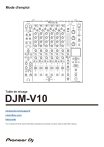
公開リンクが更新されました
あなたのチャットの公開リンクが更新されました。